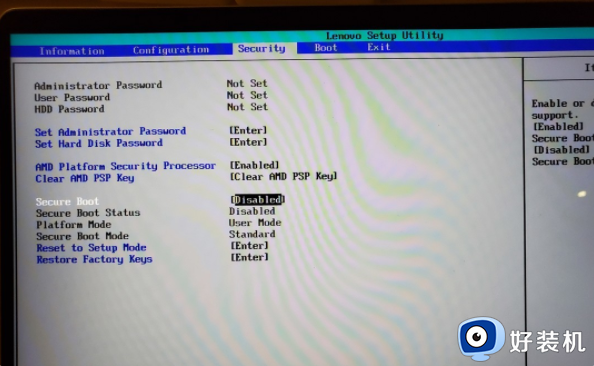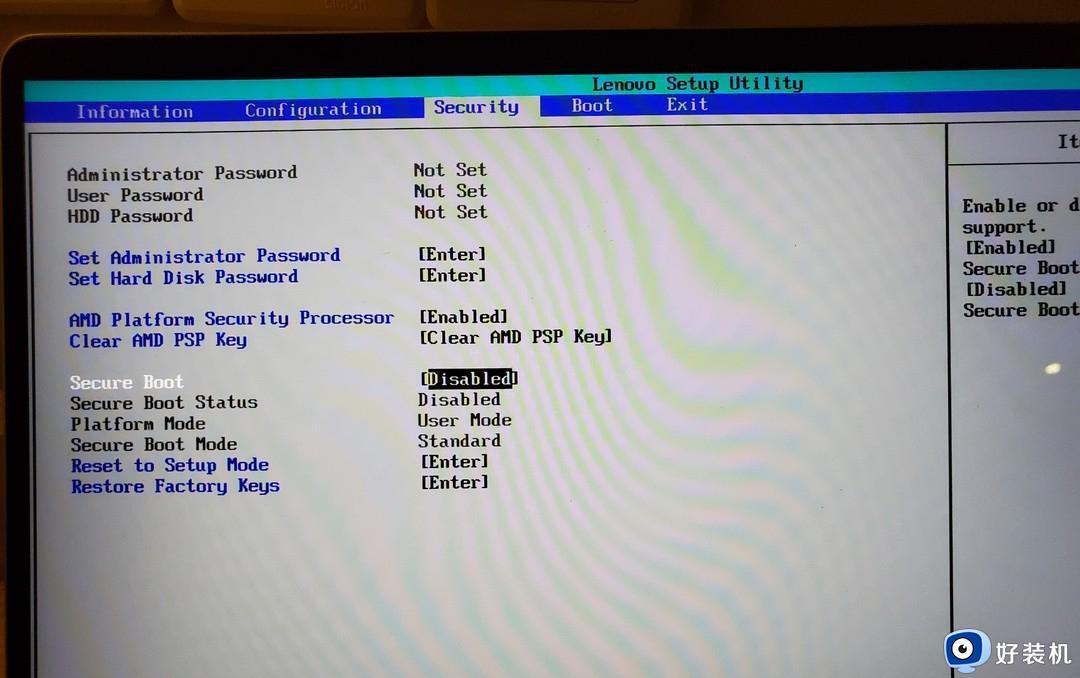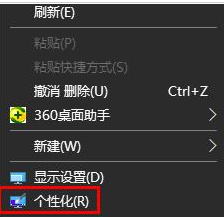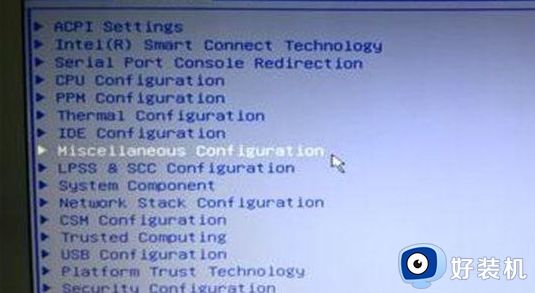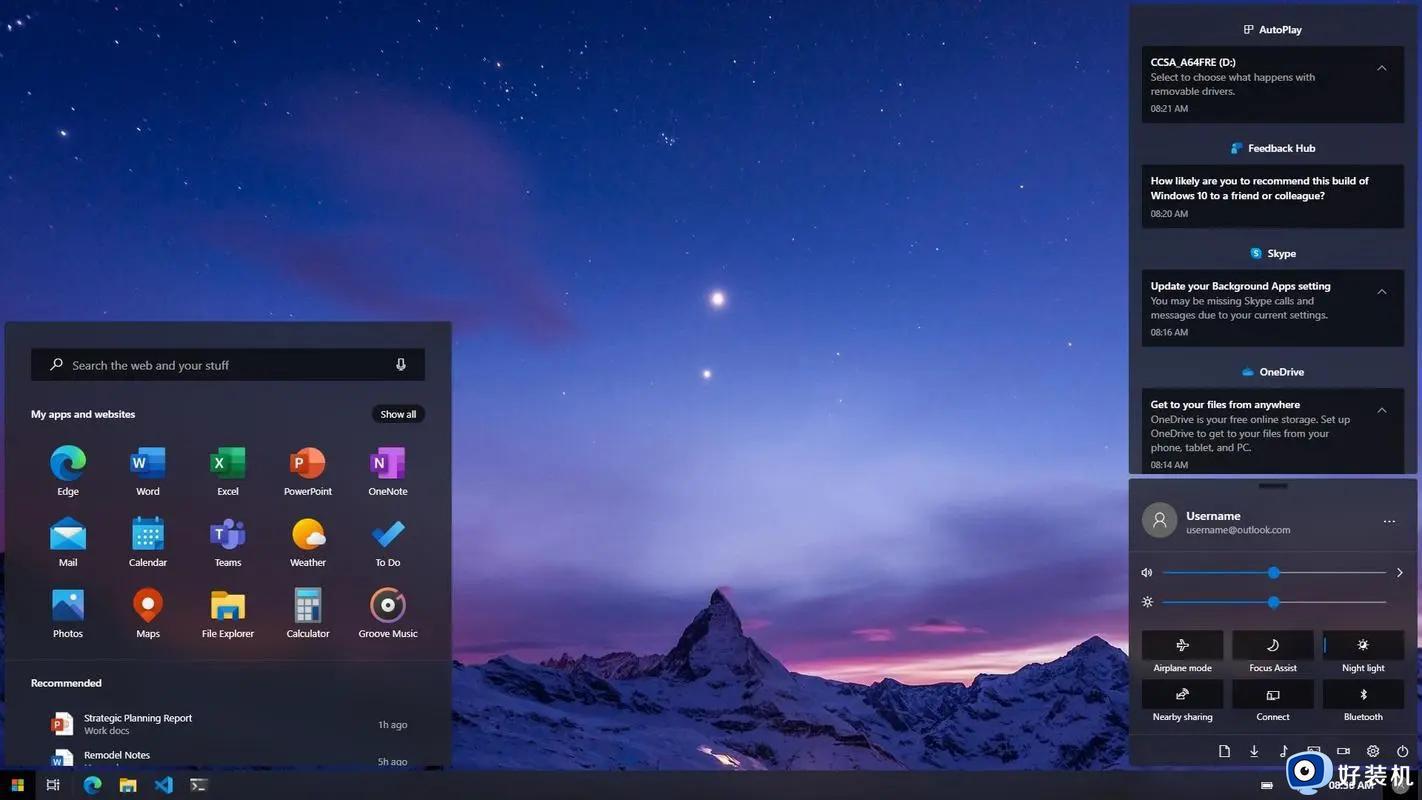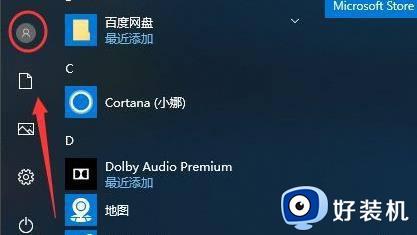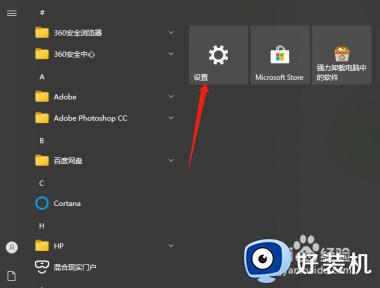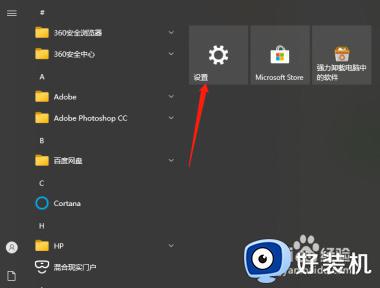win10开机logo怎么改 win10电脑的开机LOGO怎么修改
电脑开机的时候通常都会显示logo的,但是有些人可能不大喜欢,就想要对其进行修改,不过有不少win10专业版系统用户并不知道开机logo怎么改吧,其实操作方法也不会很麻烦,如果你有一样需求的话,可以跟随着笔者一起来看看win10电脑的开机LOGO的详细修改方法。
方法如下:
1.Win10开机默认LOGO。

2.下载开机logo更换文件。
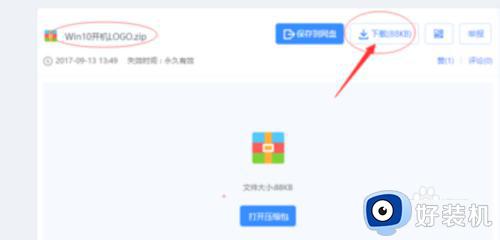
3.下载好之后将文件解压出来,得到3个文件。

4.然后打开“en-US”,将之前解压出来的en-US文件夹里的文件复制到C:WindowsBootResourcesen-US和C:Booten-US文件夹中,弹出替换或跳过文件,选择“替换目标中文件”。
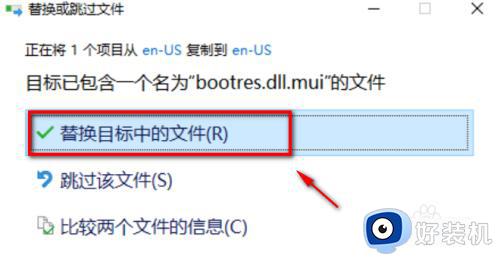
5.将解压出来的“zh-CM”文件夹中的文件复制到C:WindowsBootResourceszh-CN和C:Bootzh-CN文件夹中,弹出替换或跳过文件,选择“替换目标中文件”。
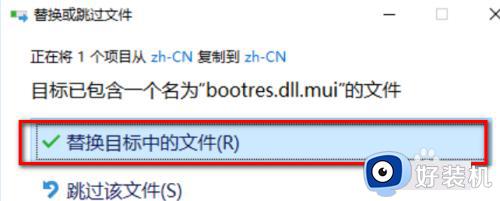
6.将“bootres.dll”复制到C:WindowsBootResources和C:Boot文件夹中,千万不要弄错,复制前记得备份源文件,弹出替换或跳过文件,选择“替换目标中文件”。
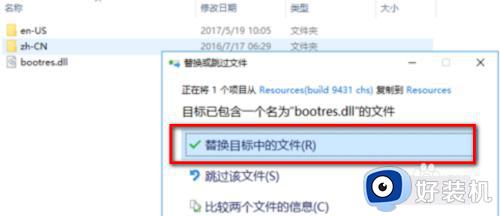
7.重新启动系统,可以看到启动画面LOGO已经更改。

以上给大家介绍的就是win10电脑的开机LOGO怎么修改的详细内容,大家有需要的话可以学习上述方法来进行修改,希望帮助到大家。